제목 : 수동설정을 편하게 마우스 클릭만으로 설정하도록 하여 보았습니다
왕초보왕*님께서 업데이트 된 저용량 PE를 선물하여 주신 덕분에 다양한 방법을 적용해 볼수 있게 된것 같습니다
덕분에 재미가 솔솔합니다...왕*님 감사합니다
이번 왕*님 업데이트 버전에서는 PE 부팅시에 적용되는 바탕화면과 해상도 변경을 수동으로 설정하고 있었습니다
바탕화면 설정은 jpg 파일 이름을 수동으로 변경해주어야하고 해상도 변경은 Recovery.ini에 수동으로 해상도 값을 입력을 해주어야 합니다
솔직히..수동입력이 불편하죠..실제 불편하다는 불만도 있으셔서 마우스 클릭으로만 진행하도록 해 본것입니다
이왕에 진행하는거 시작메뉴 컬러도 마우스 클릭만으로 지정하도록 하여 보았습니다
배경화면,해상도 변경, 시작메뉴색상, 작업표시줄 색상을 한번에 지정할수 있는 프로그램을 이미 만들어 활용을 했었습니다
프로그램 1개에서 모든 설정이 있어서 각각 분리한것이기도 합니다.
왕*님께서 업데이트 버전을 소개해주셔서 활용할때에는 단순히..프로그램을 wim에 넣어서 활용하는 방법만 적용하려고 했었는데..불만 사항이
있어서 자꾸 이것저것 추가하게 되네요...
그래도 이왕하는것 편리한것이 좋죠..이렇게 활용하여 보았습니다
1. PE로 처음 부팅한 모습입니다..추가된것이 설정들이어서 변화된 모습은 없어 보입니다

2. 시작 메뉴의 색상을 흑백 백경사진에 맞추어서 설정을 한것입니다..
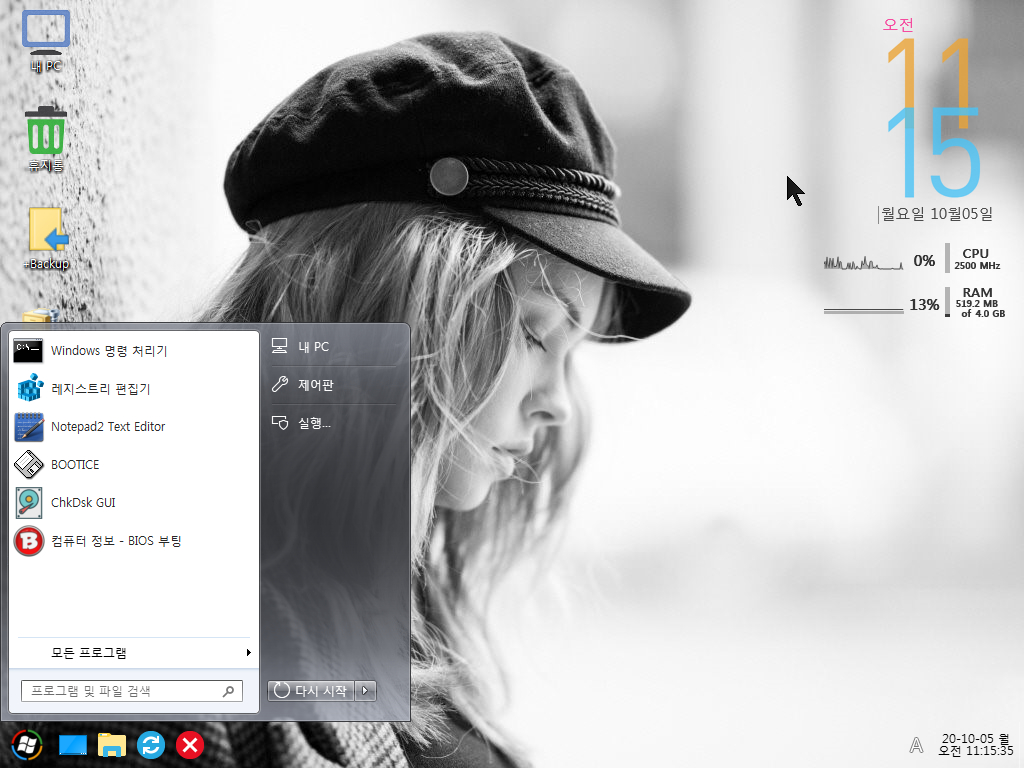
3. 우클릭 메뉴에 디스 플레이 설정 백업, 바탕화면 설정 저장, 시작 메뉴 설정으로 되어 있습니다..각각 작업을 하면서 백업, 저장 이렇게 서로 다른 단어
를 사용했네요..통일 시켜야 할것 같습니다.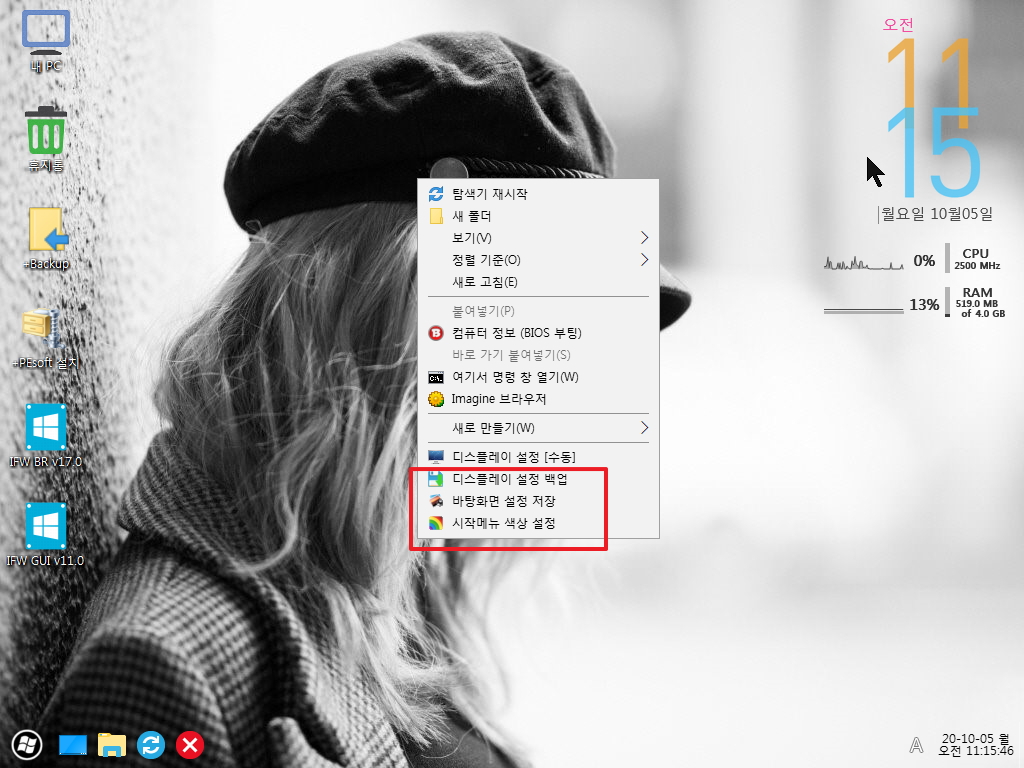
4. 마음에 드는 배경사진이 있으면.. 우클릭 메뉴에서 바로 배경화면으로 설정을 합니다..
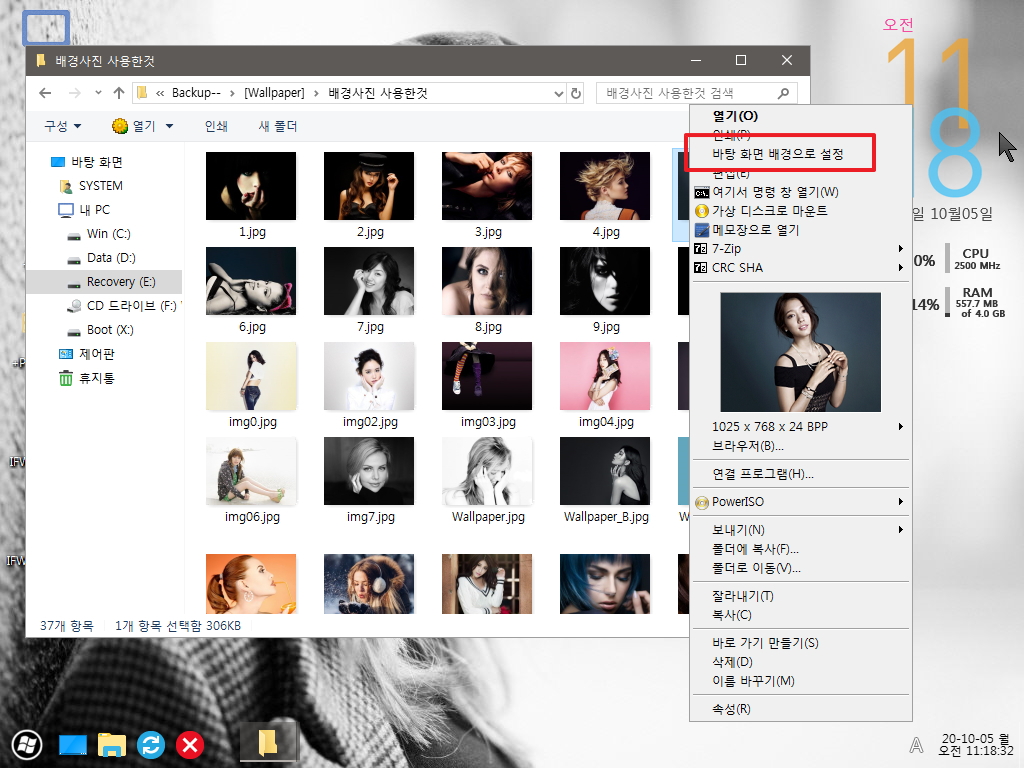
5. 우클릭 메뉴에서 배경화면 설정 저장을 클릭만 설정 메뉴가 나옵니다
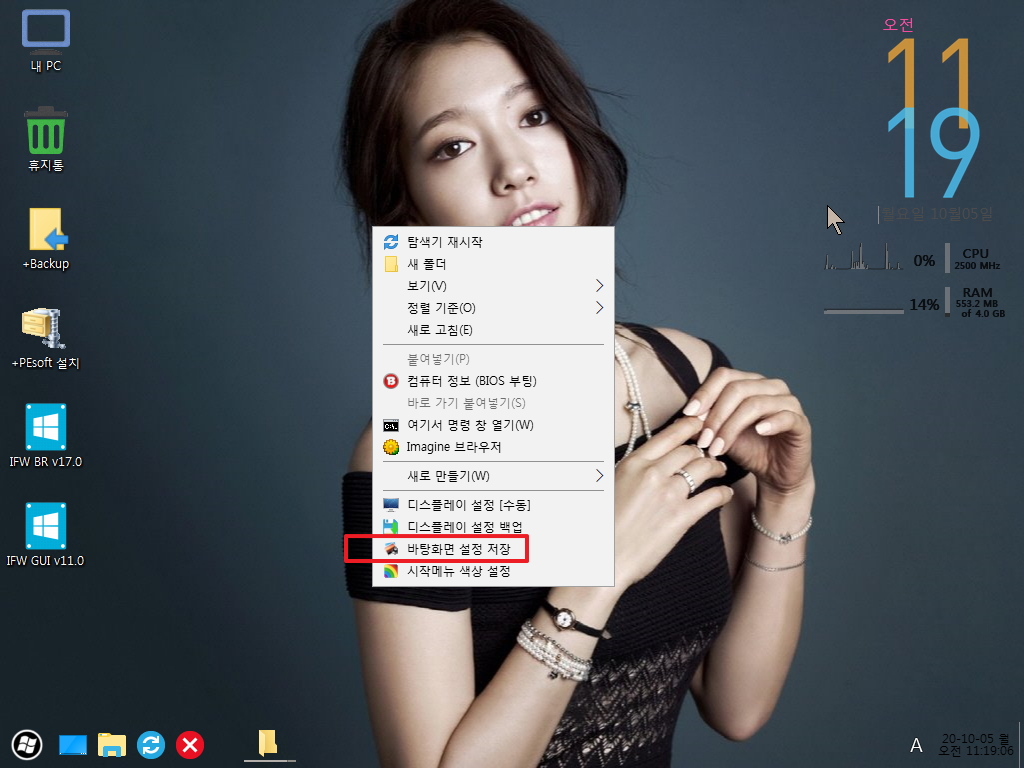
6. 배경사진 색상의 종류에 따라서 5가지로 설정을 할수가 있습니다.. 이 그림파일 이름에 따라서 바탕화면 바로가기 폰트 그림자, 레미터 폰트색상.
오른쪽 아래 트레이 시계 폰트 색상이 자동 결정이 됩니다...
기존 배경사진을 백업이 되기 때문에 여러가 설정을 할 경우 파일이 쌓이게 되어서 백업파일 삭제 메뉴도 있습니다
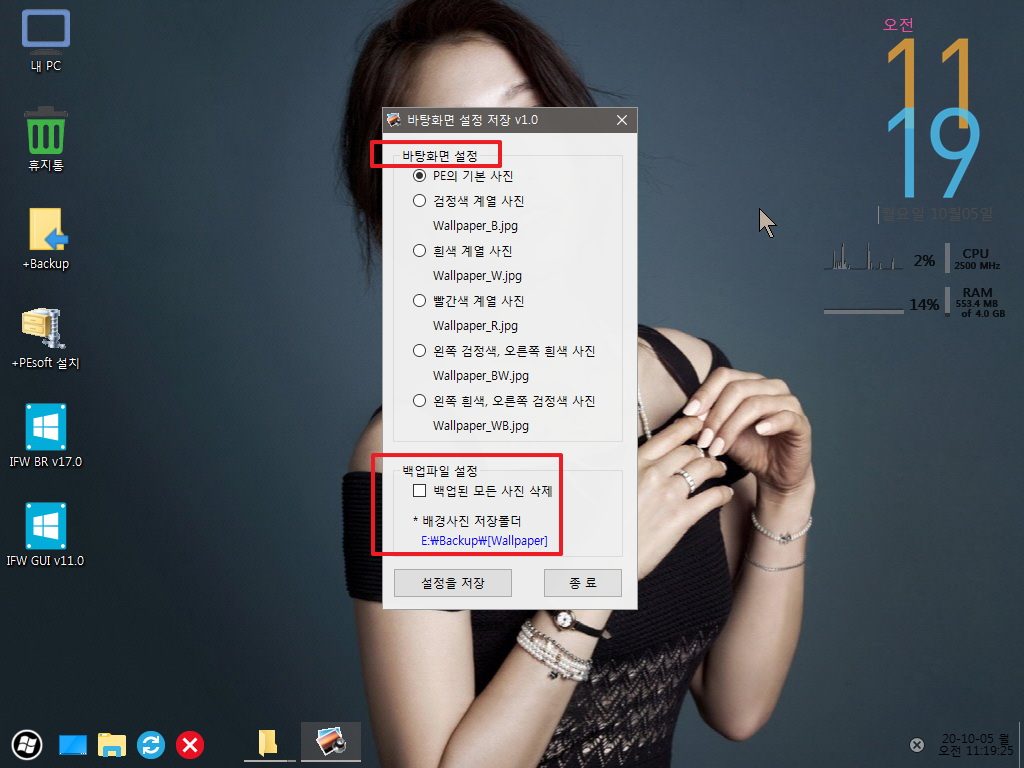
7. 현재 배경사진이 검정계열 이어서 Wallpapre_B.jpg로 선택을 합니다
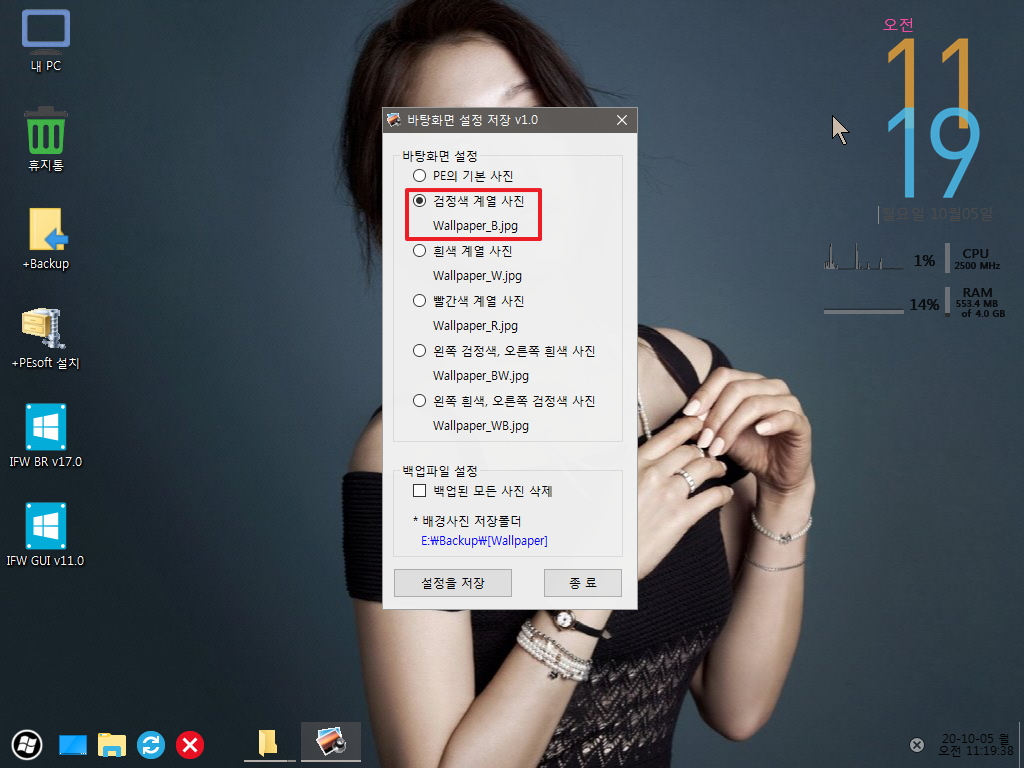
8. 현재 배경사진이 지정한 파일로 저장이 되었습니다....이제 PE 부팅때 적용이 됩니다 마우스 클릭으로만 설정이 되어서 그림파일을 복사해서
Backup\[Wallpaper] 폴더에 저장하고 파일 이름을 변경하는 불편한 작업과정을 거치지 않아도 됩니다..이제 좀 편해진것 같습니다
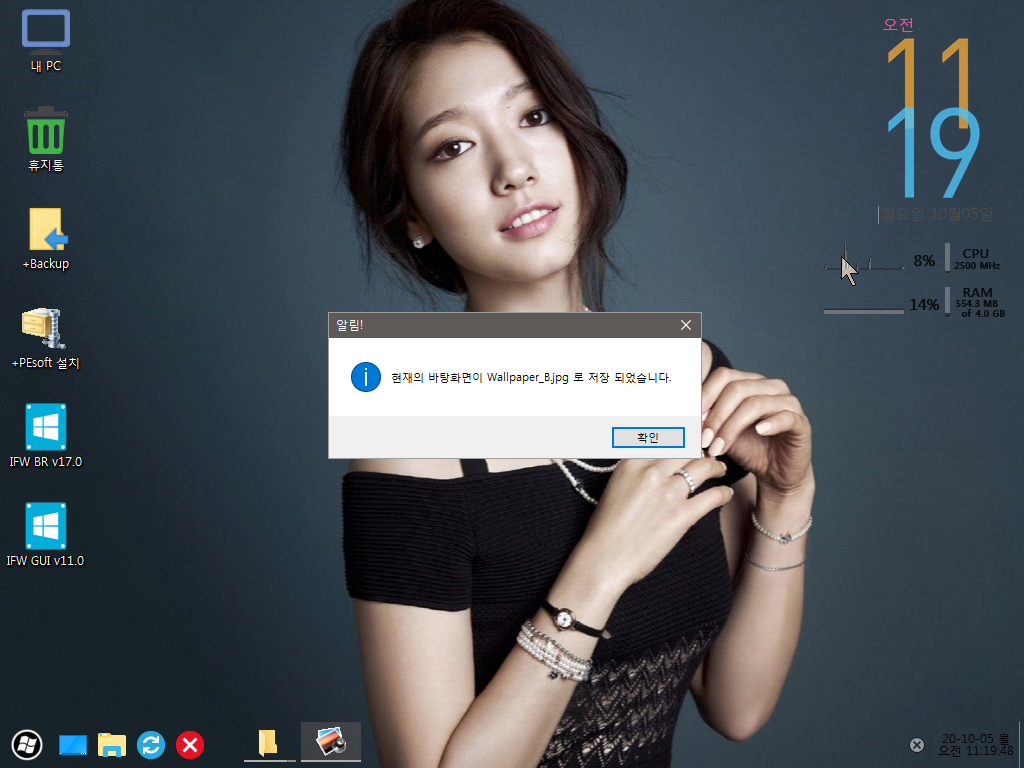
9. 저장된 파일을 확인하여 보았습니다
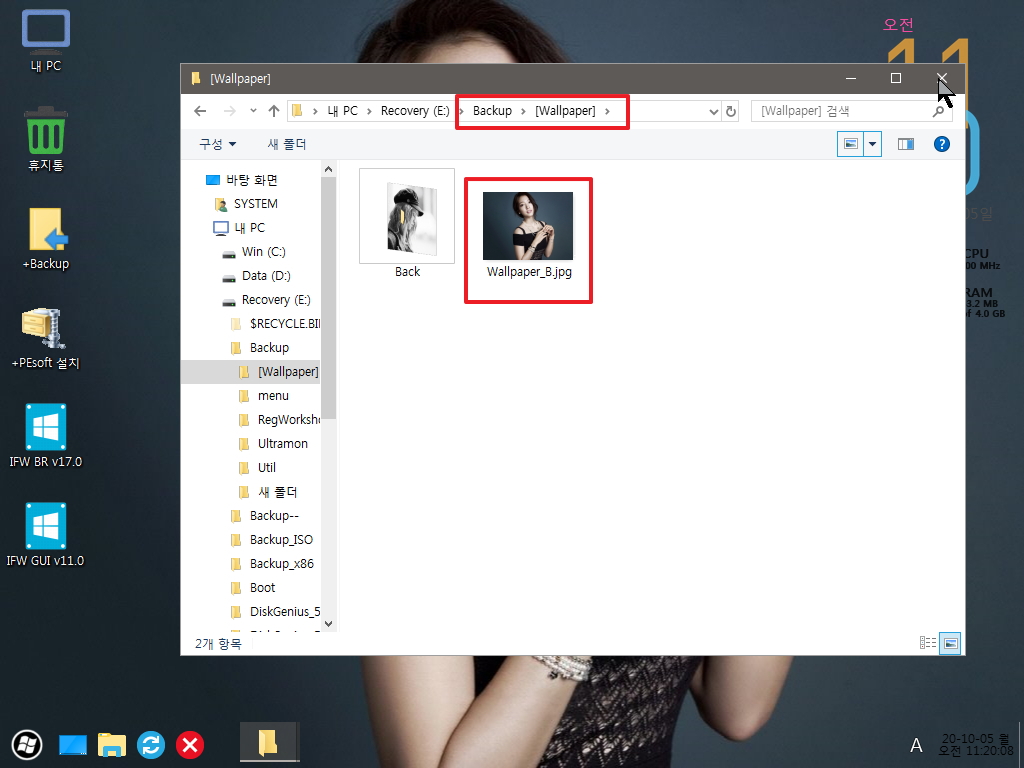
10. 기존 파일을 파일이름을 초까지 적용해서 백업을 합니다..
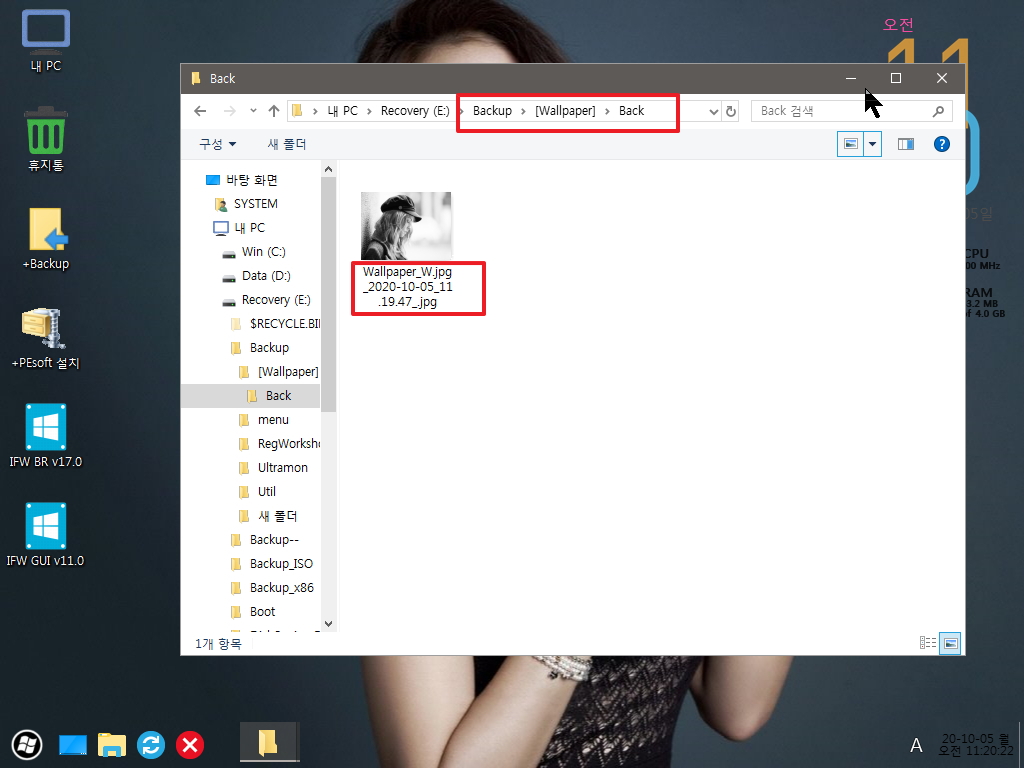
11. 시작메뉴 색상 설정 프로그램입니다...현재 보이는 모습이 팔레트입니다..색추출이나 색상표에서 색상을 지정할수도 있습니다
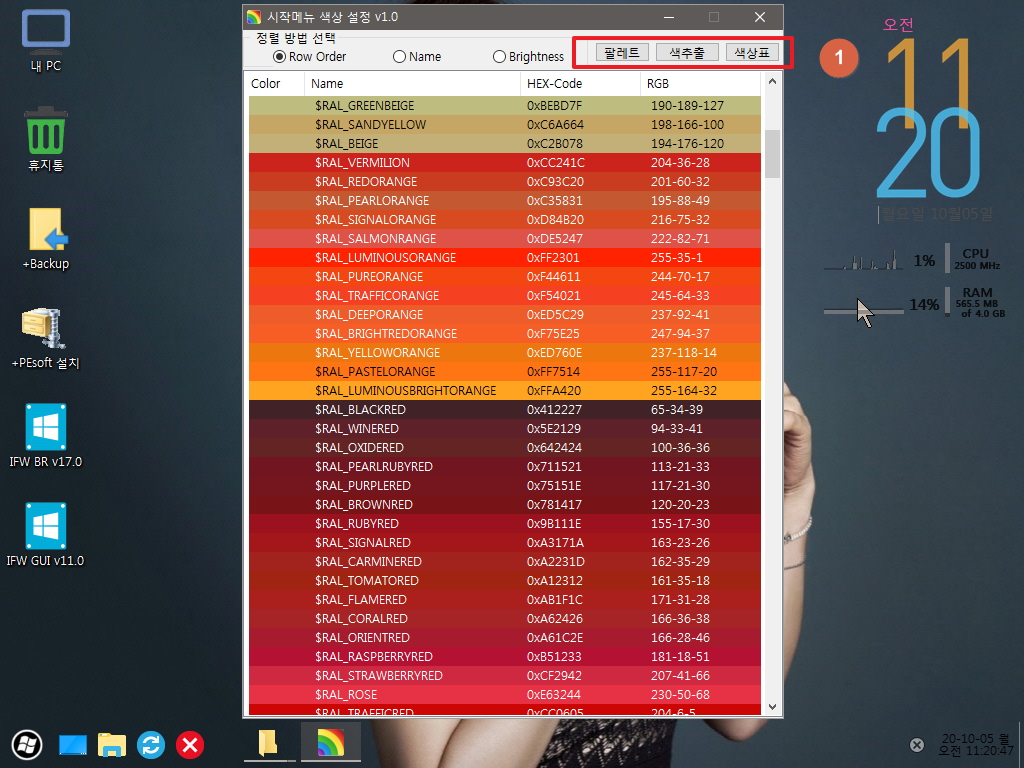
12. 보라색으로 선택을 하였습니다...
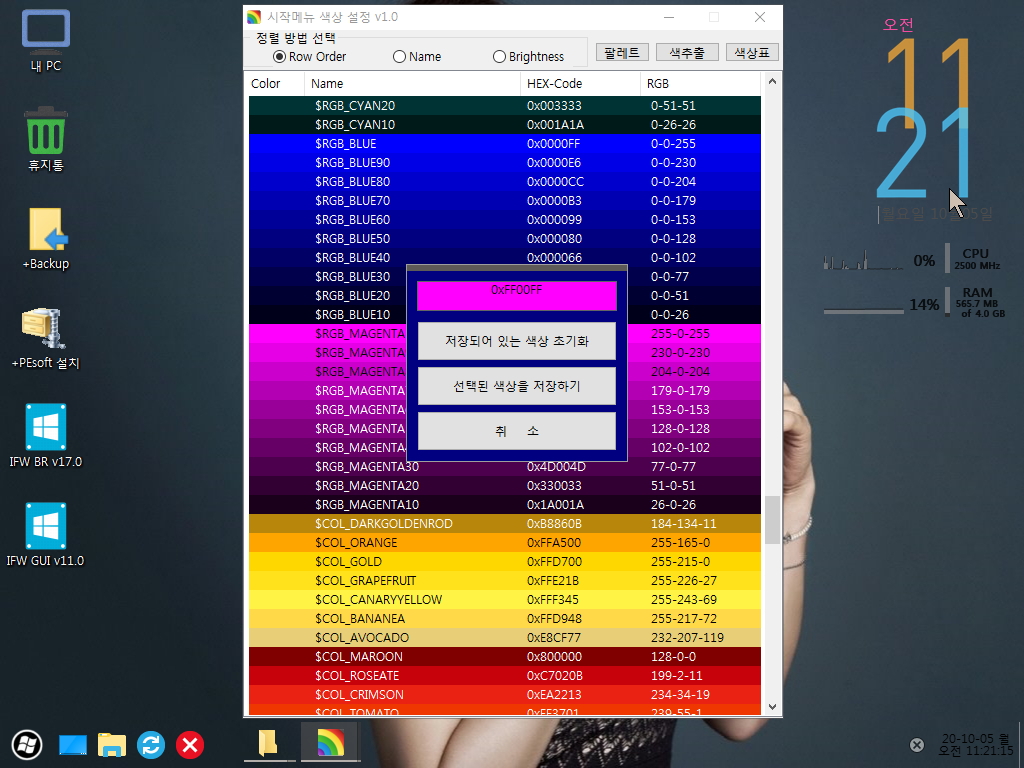
13. 선택한 색상값이 ini에 저장이 되었습니다 시작메뉴 색상은 재부팅해야 적용이 됩니다
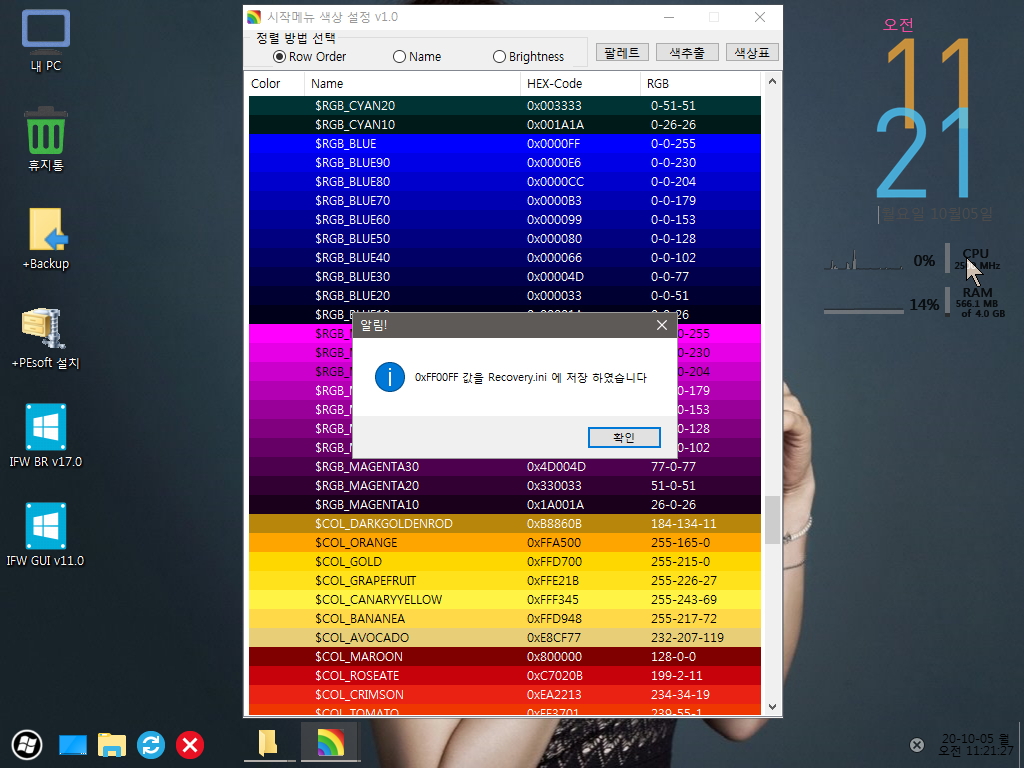
14. 이번에는 해상도를 변경하였습니다..이렇게 변경후 설정값을 저장을 하면 됩니다
해상도 프로그램은 x64 전용 PE에서 WinXShell x64 버전을 활용하였습니다..파일 용량도 작고 실행도 빨라서 좋습니다
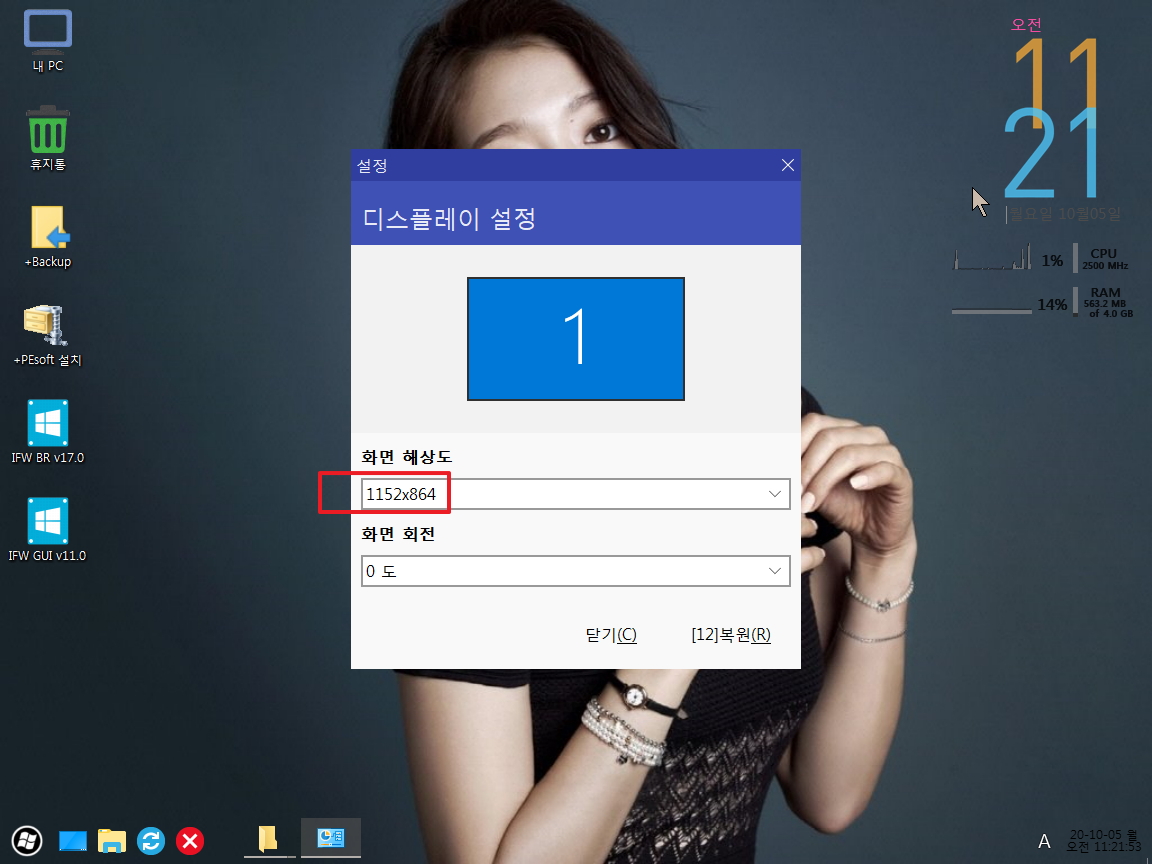
15. 현재 해상도 값을 보여주고 있습니다..
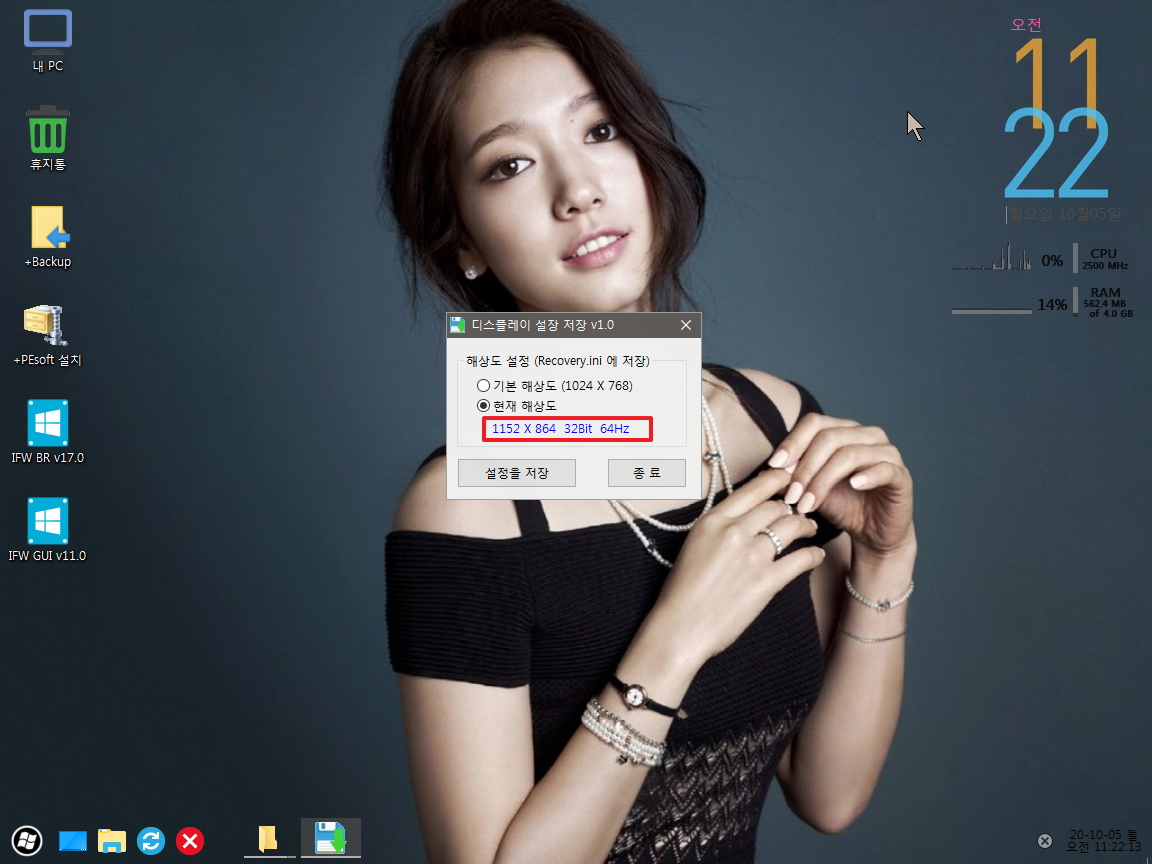
16. Recovery.ini에 해상도 값이 저장이 되었습니다...pe 부팅시에 Recovery.ini를 호출하기 때문에 모든 설정은 Recovery.ini에 저장이 됩니다
이제 모든 설정이 마우스 클릭만으로 진행이 되어서 PE 사용자가 Recovery.ini를 수정할 필요가 없게 된것 같습니다.
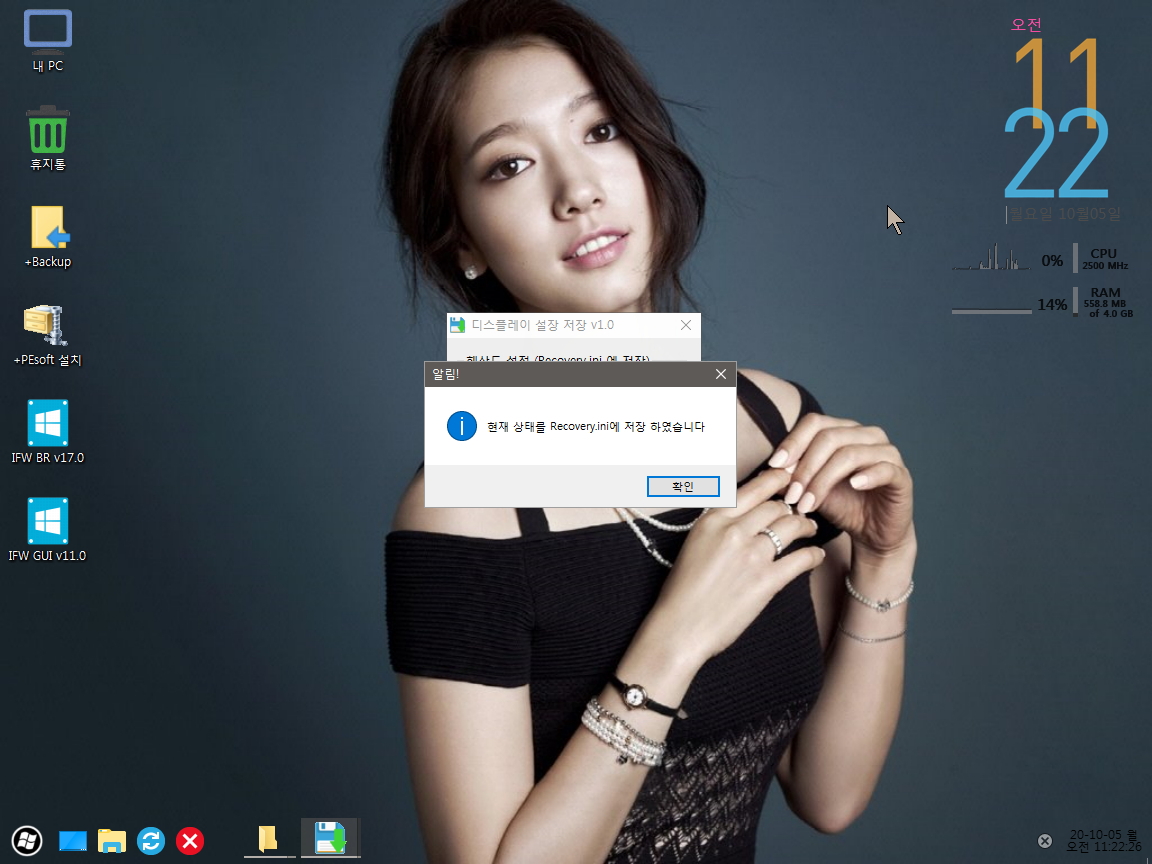
17. PE 부팅중입니다..1024*768 기본 해상도 설정인 경우 이 모습만 보이고pe 부팅이 완료가 됩니다
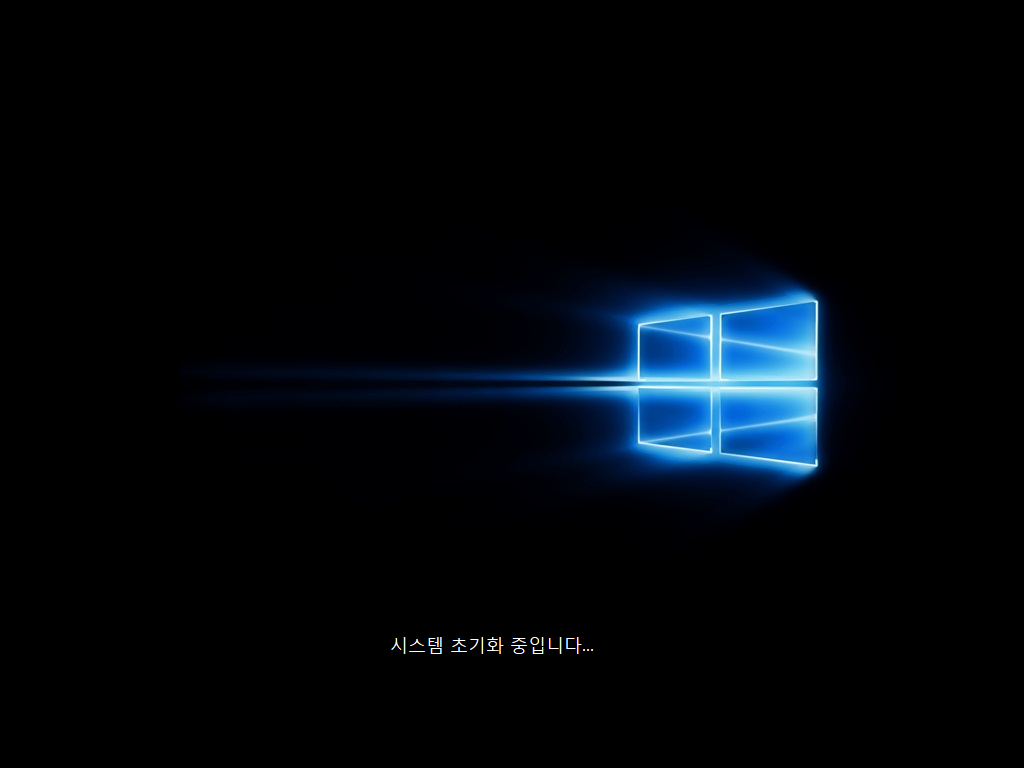
18. 탐색기 실행전에 설정된 해상도가 적용이 됩니다...1024*768 이외의 해상도 일 경우 아래처럼 변경된 해상도 값을 표시하여 줍니다
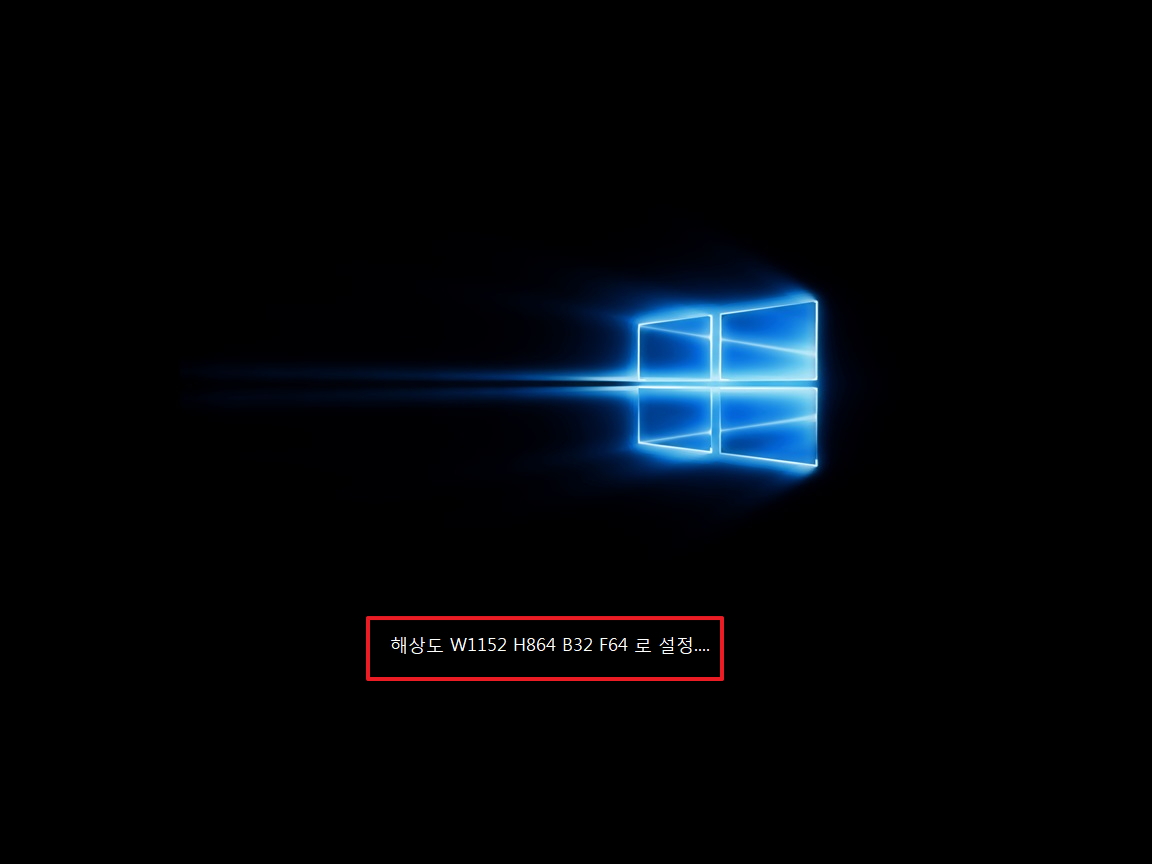
19. PE 부팅이 완료되었습니다...설정한 배경사진으로 바탕화면이 설정이 되었고 해상도 설정한 값이 적용이 되었습니다
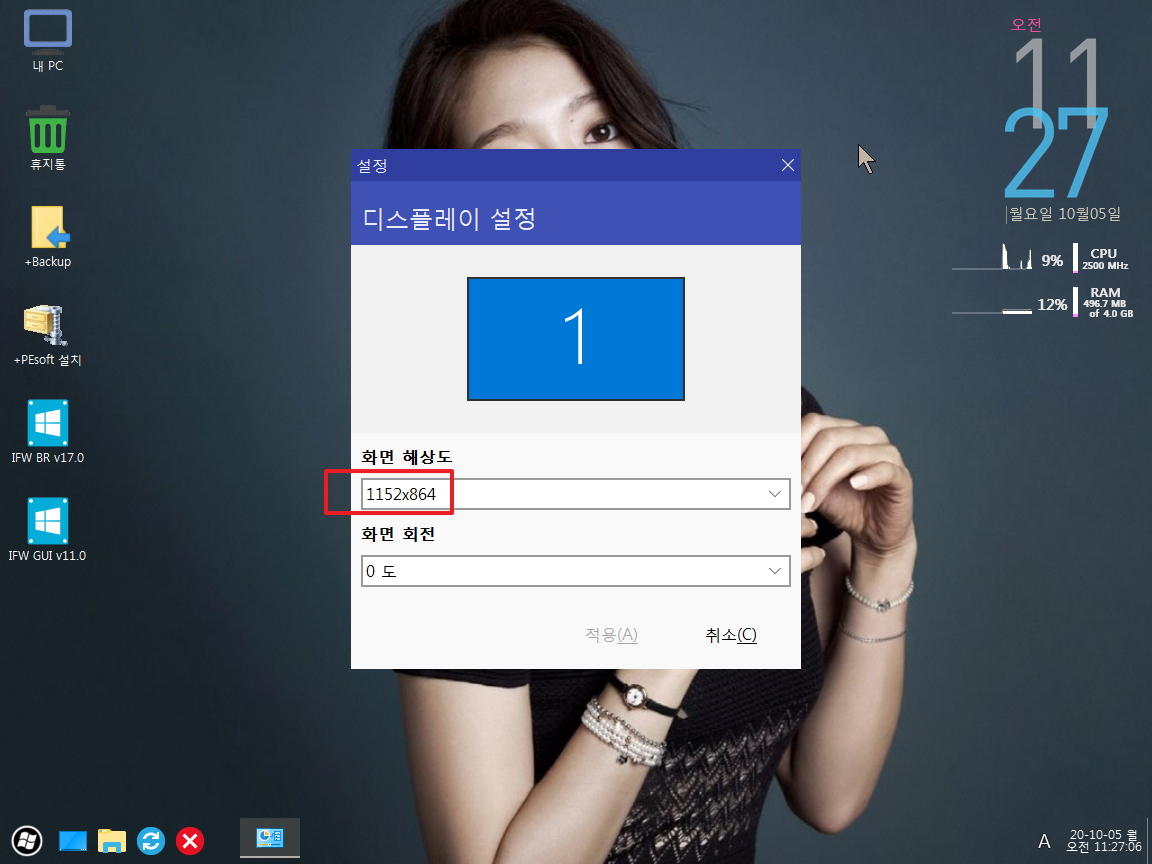
20. 시작메뉴 색상도 설정한 값으로 적용이 되었습니다..
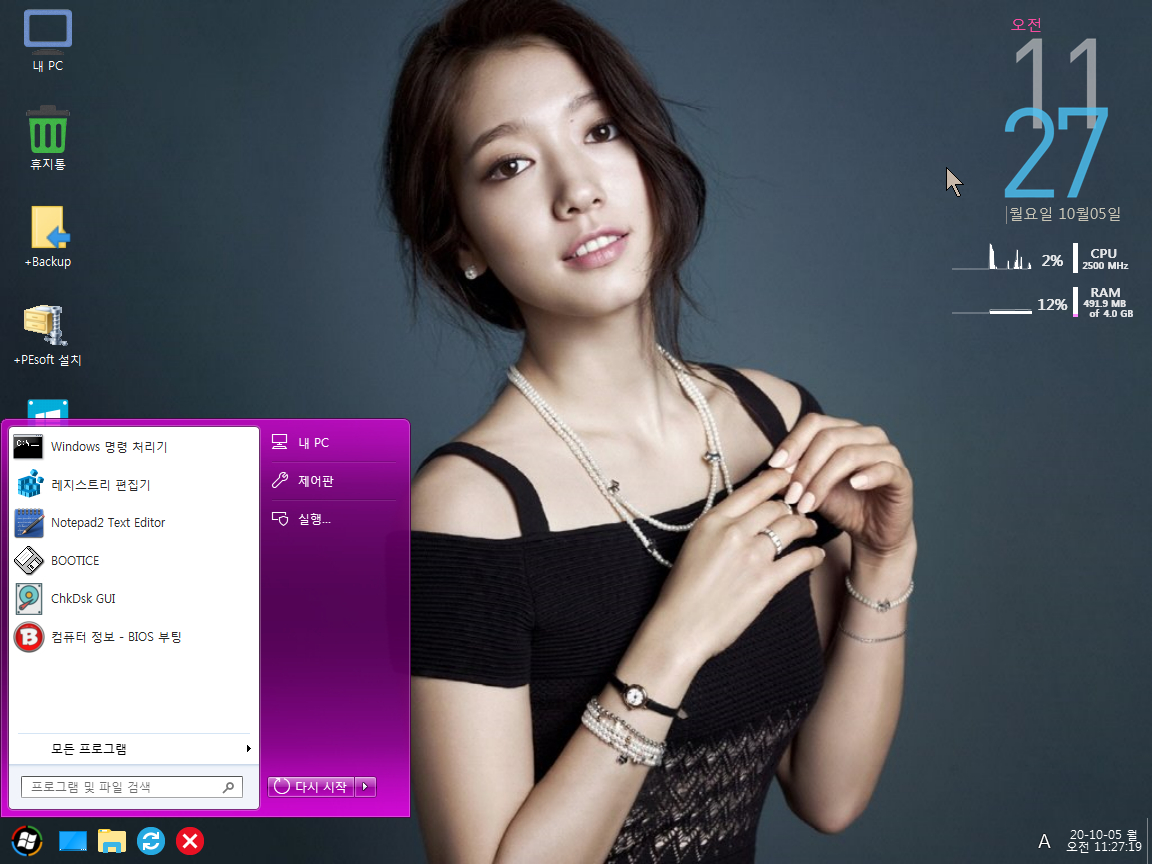
21. 마무리
초보 지인분분들께서 PE를 편하게 활용하실수 있도록 제일 신경을 쓰는 부분이 wim 파일에 프로그램 추가, 삭제하는 부분입니다..
질문란에 보면 가끔 프로그램 삭제후 바로가기가 남는 경우나 프로그램 추가후 바로가기 등록을 어디에 해야하는지에 대한 글들이 있습니다
저도 처음 pe를 알게되었을때 가장 힘든 부분었던것 같습니다..그리고 초보 지인분들께 설명하기 귀찮아서 더 신경을 쓰는것도 있습니다
프로그램 추가,삭제는 PE를 활용하는데 필수적인 능력이지만...바탕화면, 바탕화면 아이콘 폰크 그림자, 레인미터 폰트색상. 트레이 시계색상, 시작메뉴
색상은 PE 사용 목적과는 좀 동떨어진 부분입니다.. 그래도 PE를 사용하시는 초보분들이 PE를 꾸밀수 있는 소소한 재미가 있는 부분이어서 이 부분에
대해서서 이렇게 관심이 많은 편입니다..
PE를 사용하는 많은분들이 다양하게 PE를 튜닝해서 활용을 하시죠.
이왕이면 불편하고 복잡한것보다는 편한것이 좋죠...초보 지인분들이 좀더 편하게 설정할수도 있도록 구성을 하여 보았습니다
이제서야 지인분이 불편하시다고 하시는 부분들에 대한 민원이 해결된것 같습니다..
이렇게 활용하는 사람도 있구나 하여 주십시요
새로운 한주가 시작되었습니다.
웃음이 가득한 일들만 있으실 바랍니다.
댓글 [22]
해당화
- 2020.10.05
- 12:33:32
좋은작품으로 보입니다.
특히 초보에게 좀더 편하게 설정할수도 있도록 구성 되었다는
말씀이 귀에 쏙들어 오는군요...
노고가 크셨습니다^^;

항상 도움 주셔서 감사합니다.
덕분에 많이 배우고 있습니다.